Jak zmienić termin na spotkanie i odwrotnie w Outlooku?
W Outlooku wszyscy wiemy, że zarówno terminy, jak i spotkania są umieszczane w folderach kalendarza, ale są różne. Czy wiesz, jak konwertować między spotkaniami i spotkaniami? Poniższe metody wprowadzą proste sztuczki, aby zmienić termin na spotkanie, a także zmienić spotkania na terminy w kalendarzach programu Outlook.
- Automatyzuj wysyłanie e-maili za pomocą Auto CC / BCC, Auto Forward według zasad; wysłać Automatyczna odpowiedź (Poza biurem) bez konieczności korzystania z serwera wymiany...
- Otrzymuj przypomnienia takie jak Ostrzeżenie BCC podczas odpowiadania wszystkim, gdy jesteś na liście BCC, oraz Przypomnij o braku załączników za zapomniane załączniki...
- Popraw wydajność poczty e-mail dzięki Odpowiedz (wszystkim) z załącznikami, Automatyczne dodawanie pozdrowień lub daty i godziny do podpisu lub tematu, Odpowiedz na wiele e-maili...
- Usprawnij wysyłanie e-maili za pomocą Przypomnij sobie e-maile, Narzędzia załączników (Kompresuj wszystko, automatycznie zapisuj wszystko...), Usuń duplikaty, Szybki raport...
 Zmień termin na spotkanie w programie Outlook
Zmień termin na spotkanie w programie Outlook
Ta metoda przeprowadzi Cię przez proces zapraszania uczestników spotkania na spotkanie i przekonwertuje termin na spotkanie w programie Outlook.
1. Przejdź do widoku Kalendarza, kliknij prawym przyciskiem termin, który chcesz przekonwertować na spotkanie w Kalendarzu, a następnie wybierz Zaproś uczestników z menu po kliknięciu prawym przyciskiem myszy. Zobacz zrzut ekranu:
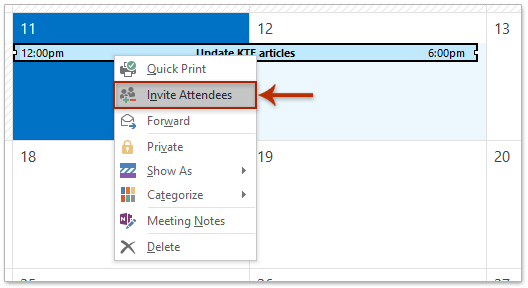
2. Teraz otwiera się okno spotkania z treścią wybranego spotkania. Proszę kliknąć Do przycisk. Zobacz zrzut ekranu:

3. W wyskakującym oknie dialogowym Wybierz uczestników i zasoby wybierz kontakty, które zaprosisz jako uczestników, kliknij Wymagane/Opcjonalnie/Zasoby według potrzeb i kliknij przycisk OK przycisk. Zobacz zrzut ekranu powyżej:
Uwaga: Trzymając Ctrl klawisz, możesz wybrać wiele nieprzylegających kontaktów, klikając każdy kontakt; trzymając Shift możesz wybrać wiele sąsiadujących kontaktów, klikając pierwszy i ostatni kontakt.
4. Teraz wróć do okna spotkania, edytuj treść spotkania i kliknij Wyślij przycisk.
Do tej pory przekonwertowaliśmy wybrane spotkanie na spotkanie i wysłaliśmy już do określonych uczestników.
 Zmień spotkania na terminy w Outlooku
Zmień spotkania na terminy w Outlooku
Ta metoda wprowadzi VBA do konwersji wybranych spotkań na terminy w Outlooku. Wykonaj następujące czynności:
1. Przejdź do widoku kalendarza i kliknij, aby wybrać spotkania, które zostaną przekonwertowane na spotkania w Kalendarzu.
2. naciśnij inny + F11 klawisze jednocześnie, aby otworzyć okno Microsoft Visual Basic for Applications.
3. kliknij wstawka > Moduł, a następnie wklej poniższy kod VBA do nowego okna modułu.
VBA: Konwertuj spotkanie na spotkania w Outlooku
Sub Meetings2Appointments()
Dim sWindowType As String
Dim oItem As Object
sWindowType = TypeName(Application.ActiveWindow)
Select Case sWindowType
Case "Explorer"
If Application.ActiveExplorer.Selection.Count > 0 Then
For Each oItem In Application.ActiveExplorer.Selection
Debug.Print oItem.Class
If oItem.Class = olAppointment Then
If oItem.MeetingStatus <> olNonMeeting Then
Call Meeting2Appointment(oItem)
End If
End If
Next
End If
Case "Inspector"
Set oItem = Application.ActiveInspector.CurrentItem
If oItem.Class = olAppointment Then
If oItem.MeetingStatus <> olNonMeeting Then
Call Meeting2Appointment(oItem)
End If
End If
End Select
Set oItem = Nothing
End Sub
Sub Meeting2Appointment(oMeeting As Outlook.AppointmentItem)
With oMeeting
' remove all recipients
Do Until .Recipients.Count = 0
.Recipients.Remove 1
Loop
' reset meeting status
.MeetingStatus = olNonMeeting
.Save
End With
End Sub4. wciśnij F5 lub kliknij run przycisk, aby zwolnić ten VBA.
A teraz wszystkie wybrane spotkania są konwertowane na spotkania w Outlooku.
 Powiązane artykuły
Powiązane artykuły
Najlepsze narzędzia biurowe
Kutools dla programu Outlook - Ponad 100 zaawansowanych funkcji, które usprawnią Twoje perspektywy
🤖 Asystent poczty AI: Natychmiastowe profesjonalne e-maile z magią AI — genialne odpowiedzi jednym kliknięciem, doskonały ton, biegła znajomość wielu języków. Zmień e-mailing bez wysiłku! ...
📧 Automatyzacja poczty e-mail: Poza biurem (dostępne dla POP i IMAP) / Zaplanuj wysyłanie wiadomości e-mail / Automatyczne CC/BCC według reguł podczas wysyłania wiadomości e-mail / Automatyczne przewijanie (Zasady zaawansowane) / Automatyczne dodawanie powitania / Automatycznie dziel wiadomości e-mail od wielu odbiorców na pojedyncze wiadomości ...
📨 Zarządzanie e-mail: Łatwe przywoływanie e-maili / Blokuj oszukańcze wiadomości e-mail według tematów i innych / Usuń zduplikowane wiadomości e-mail / Wiecej opcji / Konsoliduj foldery ...
📁 Załączniki Pro: Zapisz zbiorczo / Odłącz partię / Kompresuj wsadowo / Automatyczne zapisywanie / Automatyczne odłączanie / Automatyczna kompresja ...
🌟 Magia interfejsu: 😊Więcej ładnych i fajnych emotikonów / Zwiększ produktywność programu Outlook dzięki widokom na kartach / Zminimalizuj program Outlook zamiast go zamykać ...
>> Cuda jednym kliknięciem: Odpowiedz wszystkim, dodając przychodzące załączniki / E-maile chroniące przed phishingiem / 🕘Pokaż strefę czasową nadawcy ...
👩🏼🤝👩🏻 Kontakty i kalendarz: Grupowe dodawanie kontaktów z wybranych e-maili / Podziel grupę kontaktów na pojedyncze grupy / Usuń przypomnienia o urodzinach ...
O Cechy 100 Poczekaj na eksplorację! Kliknij tutaj, aby dowiedzieć się więcej.

